
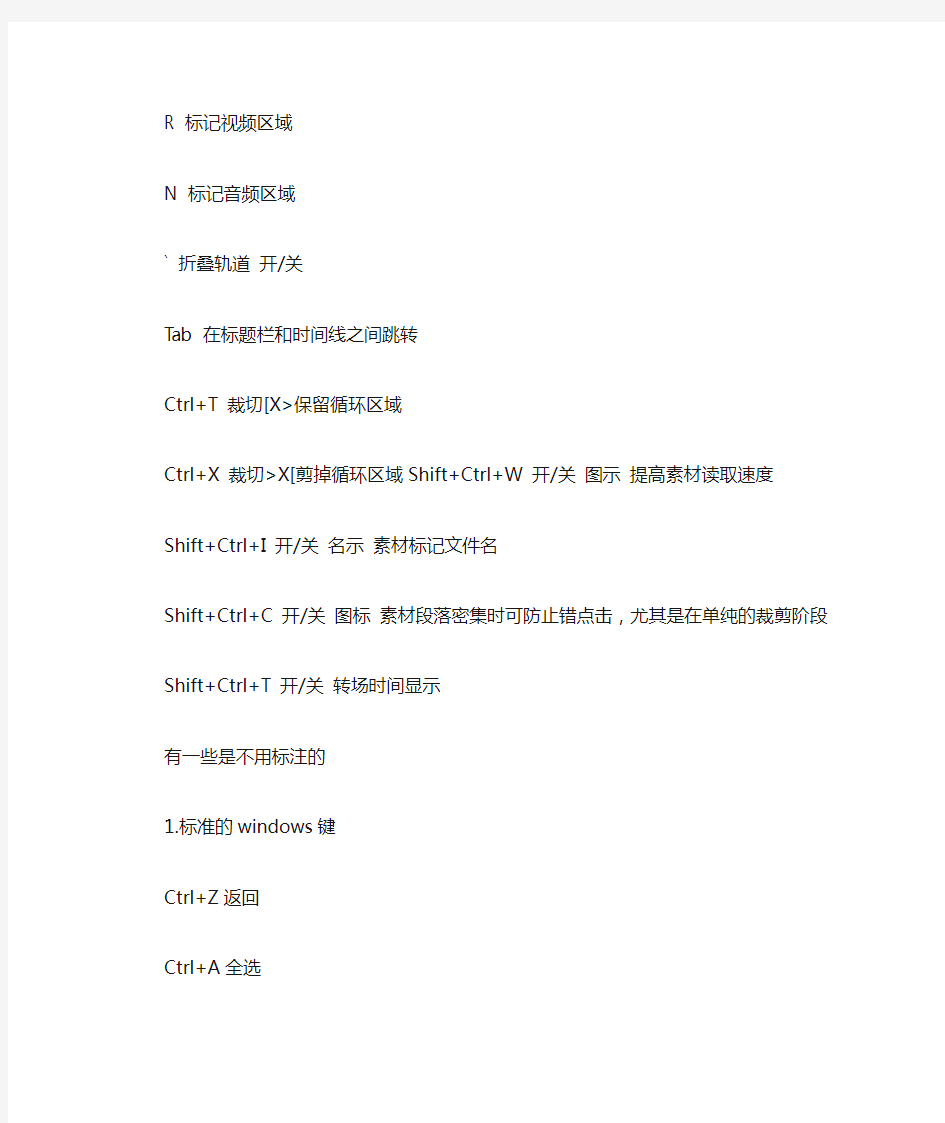
Vegas常用快捷键
第一部分
J 反向搜索
K 暂停
L 正向搜索
Enter 播放/暂停(光标就地停止)
Space 播放/停止(光标返回播放点)
S 截断
M 打点
G 组合
U 解组
I 标记头
O 标记尾
R 标记视频区域
N 标记音频区域
` 折叠轨道开/关
Tab 在标题栏和时间线之间跳转
Ctrl+T 裁切[X>保留循环区域
Ctrl+X 裁切>X[剪掉循环区域Shift+Ctrl+W 开/关图示提高素材读取速度Shift+Ctrl+I 开/关名示素材标记文件名
Shift+Ctrl+C 开/关图标素材段落密集时可防止错点击,尤其是在单纯的裁剪阶段
Shift+Ctrl+T 开/关转场时间显示
有一些是不用标注的
1.标准的windows键
Ctrl+Z返回
Ctrl+A全选
Ctrl+S另存
Ctrl+N新建
Ctrl+O打开
Ctrl+C拷贝
Ctrl+V粘贴
2.非常形象的键
[、> 素材头、素材尾
<、> 区域头
→、←方向键移动光标(ALT+→、Alt+←光标移动单桢同F3、F9)
↑、↓方向键缩放轨道
→、← (4、6)键移动素材
↑、↓ (8、2)键跳动素材
Insert 插入关键桢
Delete 删除
Home 光标到起始点
End 光标到末尾点
Up 光标整数左移
Down 光标整数右移
3.特殊用途的快捷键
如:Alt+D 再按2 恢复默认窗口
第二部分
1.滑块调节数值:
同时按下左右键移动滑块:微调数值
双击滑块:还原默认值
输入数值时,双击输入框之后用键盘上/下可改变数值(这样便于观察效果)2.锁定:
锁定一轨:选中此轨第一个素材,右击/选择事件直至结尾,右击/开关:锁定锁定全部:ctrl+A,右击/开关:锁定
区域锁定:拉框选择(或用ctrl,shift选),右击/开关:锁定
3.静帧:
选定位置,分割(前素材最后一帧做静帧),删除后素材,右击/开关:去循环,延长
4. 双击事件自动生成选区,Home/End?选定事件开始/结尾:(两种方法)
移动光标至事件边缘,待出现事件拉伸图标时,单击左键
5. 项目嵌套(可将项目导入媒体池)几种简化操作的方法:(活用以下VV特性)虚拟素材(再开一个VV导入虚拟素材进行编辑)
复制/粘贴事件属性(粘贴设置,特技,关键帧位置等)
自动化设置(合成度,渐变,音量,声相)
界面布局(保存几种个人常用界面布局,快速调用)
媒体柜和媒体管理器(分类管理素材)
6. VV6常用快捷键:
I,O 入/出点
J,K,L 搜索盘(倒放,停止,正放)(其中J,L多次点击为快放)
S 剪断素材
A 添加素材到光标之后
shift+A 添加素材到光标之前
M ,R 标记/区域标记
长按1~9(大键盘)到标记1~9
Tab 在选中素材的视音频间切换(素材修剪窗中)
Ctrl+shift+Q 插入视轨
Ctrl+ Q 插入音轨
G,U 编组/解组
V 显示/隐藏音量调节线
Z , X 屏蔽/独奏轨道
退格键返回上次选择区域
Shift+Q 选择入出区域(只有一个区域时)(也可双击循环区域眉)
D 工具切换(贝兹曲线调节时也可用)
空格从光标定位处播放/停止
回车暂停/播放
F12,shift+F12 播放项目 / 从头播放项目(光标在任意窗口均可)
Q 循环
W 到项目开始处(Ctrl+ Home)
Home , End 到入/出点(时间线窗口)
上 / 下放大/缩小时间线
滚轮(时间线窗口和素材修剪窗)放大/缩小时间线
(轨道运动窗口等)放大/缩小工作区
Ctrl+shift+上 / 下 (时间线窗口)纵向放大/缩小时间线
(素材修剪窗)改变视/音频显示比例
Alt+shift+上 / 下显示或选择上/下一轨
Ctrl / shift+滚轮时间线窗口上下/左右移动
~(大键盘1左边)所有轨道最小化 / 正常
左 / 右移动时间线
Alt+左 / 右移动一帧
F11 显示/隐藏下半部分窗口(双击窗口位置调节线也可隐藏/显示窗口)\ 以光标为视图中心
Ctrl+Alt+D,1~9 预设界面布局
Alt+D,1~9 调用界面布局
1~6 3D视图变化(3D轨道运动)
Ctrl+左键移动复制素材
右键点住移动复制或移动素材
Alt+事件内部拖拉事件长度不变,首末帧滑动
Ctrl+Alt+拖拉两事件边缘两事件总长不变,节点滑动
Ctrl+T 修剪事件两边
/ * - 三种转场
小键盘 1 3 左右移动/修剪一帧(边缘修剪模式时为修剪)
4 6 左右移动/修剪(最小一帧)
7 9 边缘修剪模式首/末帧(进入边缘修剪模式)
2 8 事件上移/下移一轨
5 退出边缘修剪模式
Ctrl+N 新建项目
Ctrl+S 保存项目
Ctrl+O 打开项目
Ctrl+F4 关闭项目
补充:
左键拖动时间线光标:有阻尼慢速拖动
右键拖动时间线光标:无阻尼快速拖动
掌握Vegas快捷键的好方法 掌握Vegas快捷键的好方法DIY Sony Vegas键盘 转lcfxingfu 下面是我常用快捷键 J 反向搜索 K 暂停 L 正向搜索 Enter 播放/暂停(光标就地停止) Space 播放/停止(光标返回播放点) S 截断 M 打点 G 组合 U 解组 I 标记头 O 标记尾 R 标记视频区域 N 标记音频区域 ` 折叠轨道开/关 Tab 在标题栏和时间线之间跳转 Ctrl+T 裁切[X]保留循环区域 Ctrl+X 裁切]X[剪掉循环区域Shift+Ctrl+W 开/关图示提高素材读取速度 Shift+Ctrl+I 开/关名示素材标记文件名 Shift+Ctrl+C 开/关图标素材段落密集时可防止错点击,尤其是在单纯的裁剪阶段Shift+Ctrl+T 开/关转场时间显示 有一些是不用标注的 1.标准的windows键 Ctrl+Z返回 Ctrl+A全选 Ctrl+S另存 Ctrl+N新建 Ctrl+O打开 Ctrl+C拷贝 Ctrl+V粘贴 2.非常形象的键 [、] 素材头、素材尾 <、> 区域头 →、←方向键移动光标(ALT+→、Alt+←光标移动单桢同F3、F9) ↑、↓方向键缩放轨道 →、← (4、6)键移动素材 ↑、↓ (8、2)键跳动素材
Insert 插入关键桢 Delete 删除 Home 光标到起始点 End 光标到末尾点 Up 光标整数左移 Down 光标整数右移 3.特殊用途的快捷键 如:Alt+D 再按2 恢复默认窗口 Vegas快捷键大集合 Vegas Video 快捷键1 Project file 方案文件 命令热键Create new project 建立新方案Ctrl+N Exit Vegas 退出Vegas Alt+F4 Open existing project 打开已存在的方案Ctrl+O Project properties 方案特性Alt+Enter Save project 保存方案Ctrl+S Window view 调用视窗视图 命令热键 Set focus to track view Alt+0 Explorer 导出Alt+1 Trimmer 修剪器Alt+2 Mixer 混音台Alt+3 Edit Details 编辑细节Alt+4 Media Pool 媒体存储表Alt+5 Video Preview 视频预览Alt+6 Transitions 转变Alt+7 Video FX 视频特技Alt+8 Text/Backgrounds 文本/背景(字幕)Alt+9 Plug-Ins 插件Ctrl+Alt+1 Next window 下一个视窗F6或Ctrl+Tab Previous window 前一个窗口 Shift+F6 或
PyCharm 安装教程(Windows) 分类编程技术 PyCharm 是一款功能强大的 Python 编辑器,具有跨平台性,鉴于目前最新版 PyCharm 使用教程较少,为了节约时间,来介绍一下 PyCharm 在 Windows下是如何安装的。 这是 PyCharm 的下载地址:https://www.doczj.com/doc/3917460553.html,/pycharm/download/#section=windows 进入该网站后,我们会看到如下界面: professional 表示专业版,community 是社区版,推荐安装社区版,因为是免费使用的。 1、当下载好以后,点击安装,记得修改安装路径,我这里放的是E盘,修改好以后,Next 2、接下来是
我们可以根据自己的电脑选择32位还是64位,目前应该基本都是64位系统吧 3、如下 点击Install,然后就是静静的等待安装了。如果我们之前没有下载有Python解释器的话,在等待安装的时间我们得去下载python解释器,不然pycharm只是一副没有灵魂的驱壳 4、进入python官方网站://https://www.doczj.com/doc/3917460553.html,/ 点击Downloads,进入选择下载界面
5、如下所示,选择我们需要的python版本号,点击Download 6、我选择的是python3.5.1,会看到如下界面 因为我们需要用到的是Windows下的解释器,所以在Operating System中可以选择对应的Windows版本,有64位和32位可以选择,我选择的是画红线的这个,executable表示可执 行版,需要安装后使用,embeddable表示嵌入版,就是解压以后就可以使用的版本。 可执行版安装比较简单,一直默认就好了。embeddable需要注意,当我们解压 这个也是需要解压到同一路径的,这里面放着pip、setuptools等工具,如果不解压,我们将无法在pycharm中更新模块,比如需要用到pymysql,就无法下载。虽然也能用,但是就是"阉割版"的python解释器了。 如果是embeddable版,记得把解释器所在的路径添加到环境变量里,不然pycharm无法自 动获得解释器位置。 7、添加环境变量 (1)右键我的电脑,点击属性,弹出如下界面
Timeline时间线上操作 ctrl+a :全选 ctrl+c :拷贝 ctrl+v :粘贴 ctrl+shift+v:将拷贝的剪辑适合粘贴到其它剪辑中 ctrl+alt+v:将拷贝的剪辑中的某一属性粘贴到其它剪辑中 +、- :时间单位缩放 :恢复上次时间单位 v: 移动剪辑工具 c :剪切、多层剪切 n :剪切掉出入点{、}工具 z:时间单位放大镜工具按alt缩小 h:平移观看时间线。 空格键: 播放或停止 j: 倒放 ctrl+r持续时间 ctrl+shift+r:速度 按住shift在导航器鼠标可实时找到某一剪辑。 m:选择并移动、虚拟剪接、单层全部位移、多层位移 home end 到全部剪接的开头与结尾 page up page down或是ctrl+shift+左右键:时间线到每一个剪接的开头与结尾 ctrl+t:修整模式可在monitor(监视器)中实时修整剪辑的出入点并带涟漪模式(随着剪辑的缩放这个剪辑后面的文件跟着后移或前移)。 左右键:向前向后一帧 shift+左右键:向前向后五帧 ctrl+点击片断:多重选择 按住ctrl+shift+alt :带标示百分量的视、音频减弱工具 按住ctrl+alt移动视、音频锁定变为暂时解锁 shift+alt移动解锁的视、音频剪辑后出现链式图标,点击鼠标重新编组锁定视、音频。 ctrl+shift+alt+左右键:以五帧的变量改变剪辑的出入点但剪辑长度不变。 alt+退格键:涟漪模式删除剪辑 按住alt:在剪辑层前后出现代箭头的E在监视器中出现涟漪模式的外划帧 tab:隐藏转场之类的。。。。。 t:打开剪辑 i o:设出入点 q w :到出入点 d f g: 清除出入点 标记:(选中剪辑)ctrl+alt+(0-9) ctrl+左右键或ctrl+(0-9):寻找标记点 ctrl+shift+alt+c:清除选中剪辑全部标记点。 在ab轨中将时间线拖到两层之间ctrl+d键出现默认转场(淡出淡入) 双击转场击入设置按住shift移动鼠标客将转场出入点定格为同一转场画面方式
A u t o C A D+C A S S9.0快 捷键大全
AutoCAD快捷键大全一、对象特性 ADC,*ADCENTER(设计中心"Ctrl+2") CH,MO*PROPERTIES(修改特性“Ctrl+1”) MA,*MATCHPROP(属性匹配)PAINTER(格式刷) COL, *COLOR(设置颜色) LA, *LAYER(图层制作) LT, *LINETYPE(线形) LTS, *LTSCALE(线形比例) LW, *LWEIGHT (线宽) UN, *UNITS(图形单位) ATT, *ATTDEF(属性定义) ATE, *ATTEDIT(编辑属性) BO, *BOUNDARY(边界创建) AL, *ALIGN(对齐) EXIT, *QUIT(退出) EXP, *EXPORT(输出其它格式文件) IMP, *IMPORT(输入文件) OP,PR *OPTIONS(自定义CAD设置) PRINT, *PLOT(打印) PU, *PURGE(清除**) R, *REDRAW(重新生成)
REN, *RENAME(重命名) SN, *SNAP(捕捉栅格) DS, *DSETTINGS(设置极轴追踪)OS, *OSNAP(设置捕捉模式)PRE, *PREVIEW(打印预览)TO, *TOOLBAR(工具栏) V, *VIEW(命名视图) AA, *AREA(面积) DI, *DIST(距离) LI, *LIST(显示图形数据信息)MBUTTONPAN,滚轮拖动图形设置二、AUTO CAD快捷绘图命令:PO, *POINT(点) L, *LINE(直线) XL, *XLINE(射线) PL, *PLINE(多段线) ML, *MLINE(多线) SPL, *SPLINE(样条曲线) POL, *POLYGON(正多边形)REC, *RECTANGLE(矩形) C, *CIRCLE(圆) A, *ARC(圆弧)
Vegas快捷键大集合 Vegas Video 快捷键1 Project file 方案文件 命令 热键 Create new project 建立新方案Ctrl+N Exit Vegas 退出Vegas Alt+F4 Open existing project 打开已存在的方案Ctrl+O Project properties 方案特性Alt+Enter Save project 保存方案Ctrl+S Window view 调用视窗视图 命令热键 Set focus to track view Alt+0 Explorer 导出Alt+1 Trimmer 修剪器Alt+2 Mixer 混音台Alt+3 Edit Details 编辑细节Alt+4 Media Pool 媒体存储表Alt+5 Video Preview 视频预览Alt+6 Transitions 转变Alt+7 Video FX 视频特技Alt+8 Text/Backgrounds 文本/背景(字幕)Alt+9 Plug-Ins 插件Ctrl+Alt+1 Next window 下一个视窗F6或Ctrl+Tab Previous window 前一个窗口 Shift+F6 或 Ctrl+Shift+Tab Toggle focus between track list and timeline 在轨道表与时间线之间交替 Tab 在前一轨与下一轨之间切换 Alt+Shift+上/下箭头键 Vegas Video 快捷键2 Edit 编辑命令 命令 热键 Cut selection 切掉选择区Ctrl+X或Shift+Delete Copy selection 拷贝选择区Ctrl+C或Ctrl+Insert Paste 粘贴Ctrl+V 或Shift+Insert Paste Insert 插入粘贴Ctrl+Shift+V Paste repeat 重复粘贴Ctrl+B Delete selection 删去选择区Delete Mix to new track 混合到新轨Ctrl+M
Pycharm常用设置 Pycharm中的设置是可以导入和导出的:file>export settings可以保存当前pycharm中的设置为jar文件,重装时可以直接import settings>jar文件,就不用重复配置了。 一、file->Setting->Editor 1.设置Python自动引入包 >general>autoimport->python:show popup 快捷键:Alt+Enter(自动添加包) 2.“代码自动完成”时间延时设置 Code Completion->Auto code completion in(ms):0->Autopopup in(ms):500 3.Pycharm中默认是不能用Ctrl+滚轮改变字体大小的,可以在〉Mouse中设置 4.显示“行号”与“空白字符” Appearance->勾选“Show line numbers”、“Show whitespaces”、“Show method separators” 5.设置编辑器“颜色与字体”主题 Colors&Fonts->Scheme name->选择"monokai"“Darcula” 说明:先选择“monokai”,再“Save As”为"monokai-pipi",因为默认的主题是“只读的”,一些字体大小颜色什么的都不能修改,拷贝一份后方可修改! 修改字体大小:>Colors&Fonts->Font->Size->设置为“14” 6.设置缩进符为制表符“Tab” File->Default Settings->Code Style ->General->勾选“Use tab character” ->Python->勾选“Use tab character” ->其他的语言代码同理设置 7.去掉默认折叠 Code Folding->Collapse by default->全部去掉勾选 8.Pycharm默认是自动保存的,习惯自己按ctrl+s的可以进行如下设置: General->Synchronization->Save files on frame deactivation和Save files automatically if application is idle for..sec的勾去掉 Editor Tabs->Mark modified tabs with asterisk打上勾 9.Python文件默认编码 File Encodings>IDE Encoding:UTF-8;Project Encoding:UTF-8;
影视后期制作 第一周 完善学生自己电脑的系统,并安装一系列相关专业软件。例如,Vegas,Pr,AE等等。 第二周 主要内容:影视相关的常识及Pr、Vegas的简单入门 周一 1.影视艺术的特征:画面与声音的艺术,利用视听觉营造真实感与现场感 ①声音在电影中的作用,声音的空间 ②画面:细节的真实 ③景观电影:视听觉的享受 ④未来的沉浸式电影:超越视听 2.后期与前期的关系 a.前期的某些不足可以在后期弥补,但是后期难度被加大了 b.后期充分的参与到前期制作中,有利于最终效果的完美 c.依赖于导演团队的整体把握能力 3.影视后期创作的流程: a.创建项目和导入素材 b.创建合成和排列图层 c.添加动画元素和特效 d.预览效果 e.渲染输出 4.AE的应用:电影、电视、多媒体、网络视频、手机视频(或其他手机设备视频)
和DVD编创行业中。 5.AE概览 ①动态的photoshop:遮罩、层、路径、滤镜等 ②和Adobe家族软件的结合良好 ③吸收了三维软件的关键帧、粒子、Z通道、灯光、等 ④支持节点的操作模式 ⑤支持maya的场景文件 ⑥支持rpf格式,诸如景深、空气透视、雾效就不一定在三维软件中制作了。 ⑦庞大的插件群:千余种 术语: 1.位图图形:像素数量是固定的 2.矢量图形:通过数学方程式产生 3.像素:是构成图形的基本元素 (越高位的像素拥有的色板越丰富,越能表达颜色的真实感) 4.分辨率:指屏幕图像的精密度,即显示器所能显示的像素的多少 5.色彩深度:是每个像素可显示出的色彩数 (单位:位 bit) 8位色彩→ 256色 16位色彩→中彩色 24位色彩→真色彩(百万色) (32位色彩与24位色彩在画面上没有什么区别,多出来的8位用来提现素材半透明的程度,也被称为Alpha通道) CMYK色彩模式:主要用于出版印刷领域 不用于视频编辑领域 AfterEffect CS5不支持此色彩模式的素材文
(1.)该作者的其他文章 (2.)博主推荐 (3.)pr-快捷键整理 (4.)adobe premiere快捷键整理 (5.)快捷键可以帮助我们有效提高效率,我们来看看视频处理软件premiere有哪些实用好用的快捷键。 一、premiere功能分类快捷键一览 在movie capture和stop motion视窗中,我们可以使用下面的快捷键捕获视频。 *表示仅仅在捕获时有设备控制的时候使用。 (6.)视频捕获操作快捷键 录制 g 停止 s 快速进带* f 倒带 r 定点在第一个操作区* esc 定点在下一个操作区* tab (7.) 在movie capture和stop motion视窗中使用下面的快捷键捕获静止视频。 (8.)捕获静止视频操作快捷键 录制g 停止设备(当有设备进行捕获时候)s 捕获1到9帧alt+数字(从1到9) 捕获十帧画面0 删除上一次捕获到的所有帧 delete (9.) 在时间视窗timeline中使用下表的快捷键。 *表示仅仅在捕获时有设备控制的时候使用。 (10.)timeline中使用的快捷键操作快捷键 显示整个节目通过肖像尺寸进行循环^+[or] 通过轨道格式循环^+shift+[or] 将编辑线定位在时间标尺的零点处 home 定点在下一个操作区*双击它 (11.) 在项目﹑箱﹑素材库或者时间线视窗中使用如下快捷键打开素材。 *表示选择choose file→preferences→general/still image命令对素材视窗进行设置。 (12.)打开素材操作快捷键 在选定的视窗中打开素材* 双击它 用素材视窗打开素材alt+双击它 (13.) monitor﹑timeline﹑movie capture和素材视窗中使用下表中的快捷键控制走祯。
Painter常用笔刷和快捷键 1.Acrylics 丙烯画笔 1.1丙烯颜料特点 丙烯兼并了水彩和油性颜料的特点,是速干性颜料,附着力很强。浓度可以用水随意控制,所以从大胆的笔触到细致的画法均可使用,但干后颜色会变暗,切颜色会有些变化。 1.2丙烯笔刷 具有良好的鬃毛笔触效果。 1.2.1C apture Bristle分叉毛笔:能够绘制出紧密的油画笔触效果 1.2.2G lazing Acrylic薄涂丙烯:可以用作色彩薄涂 1.2.3W et Acrylic湿性丙烯Wet Soft Acrylic柔和湿性丙烯:用来添加丰富的、带有 鬃毛笔痕迹的油性效果 2.Airbrushes喷笔 喷笔可以很方便的制作出虚化的过度笔触效果。 特点:柔滑细腻、渐变层次丰富多彩,很多漫画的上色都用这种效果,可以表现柔和光滑的皮肤和衣服。 一些质感柔和的喷笔变体以及Graffiti(喷漆)变体,可以结合压感笔的倾斜感应功能,绘制独特的喷洒效果。 3.Artists’Oils艺术家油画笔 可以让色彩在画布上自由融合及流淌,还可以绘制出漂亮的调色刀效果。
3.1Blender Palette Knife融合刮刀 3.2 Wet Oil Brush湿性油画笔 4.Artists艺术家画笔 可以模拟著名艺术家的笔触风格,主要以印象派为主。使用这个画笔绘制的画带有浓厚的艺术味道和个人的风格,色彩跳耀生动。 4.1 Impressionist印象派画笔 4.2 Sargent Brush萨金特笔刷 5.Blenders调和笔 用作调和画布上现有的色彩笔触,自身绘制不出颜色。 5.1 Grainy Water颗粒水笔和Just Add Water加水笔:设置相当低的笔刷不透明度以及更加柔和的笔刷感压数值。 5.2 Runny流淌和Smear沾染:添加湿油彩痕迹 6.Calligraphy书法笔 非常适合书法和手写的使用需要。 6.1 Dry Ink干墨笔:可以描绘出非常自然的水墨画笔触效果 7.Chalk粉笔 画笔颗粒比较大,可以很好的表现画布的纹理
修改模版:在pycharm里面,选项,editor,file and code templates,选择python script, 在pycharm里面,选项,editor,file and code templates,选择python script,改成下面的即可。 #coding:utf-8 或者其他 Pycharm设置智能提示忽略大小写:File->setting->Editor->Code Completion->case sensitive completion->选择None 把编辑区改为微软雅黑字体需先按百度说的把主题改为windows,然后字体改为微软雅黑,size改大一点,14号
然后在下图中把primary font 改为consolas ,然后字号和行号在后面改(size22,行距1.2)
选择“file” 菜单下的“setting”选项—editor—general—default text—backgroud打勾,选浅绿色(235,250,255)或#(220,240,220)。 下行提示颜色修改:选择“file” 菜单下的“setting”选项—editor—general—caret row—backgroud去勾,则就是浅绿色,
如果打勾,就可以任选颜色。 如果出现下图的情况,想去掉波浪线: 可以把general的weak warning的Effect的勾勾吊 如果想run后的结果console 位置高亮,选择setting里面如下面图片的位置,consolestandard output,在console colors下面是font,
pr快捷键
1、要经常使用快捷键,这样能进步效率。 常用的快捷键是:+(放大),-(缩小),v(移动),c (切刀),x(变速),L(快放),ctrl+K(载切),ctrl+M (输出视频),ctrl+alt+M(输出音频),ctrl+alt+shift+M(输出图片),F9(字幕),ctrl+S(保存),M(轨道选择),按SHIFT+多个片断(同时选择不相邻的视频片断),shift+del(波纹删除),ctrl+D(默认视频转场),ctrl+shift+D (默认音频转场),按住ctrl后从素材窗口中往时间线上拖素材后新素材能插进进来,时间线上右击素材选帧定格(适用于片尾画面的定格,定格的画面可随意拉长“按X键”) 2、素材的导进 一般的方法是在素材库中双击鼠标左键,导进素材,也可最小化PR窗口,在硬盘上找到素材后,拖进PR的素材库的窗口放开鼠标(类似于PS,不过比PS多了一步,自己体会吧) 3、在打开的工程文件中导进以前的工程文件
有时我们需要另一个工程文件中的素材的已设置好的滤镜,比如扫光(shine),要重新设置参考,我们可以导进以前的含有设置好的shine的工程文件,直接复制属性即可。 4、多用时间线嵌套,特别在在遮罩的使用,以及多层图像需要相同的动作时使用,(如给一个视频加个框,让框和视频同步运动)我们只要设置一个动作就可以了 5、Premiere2.0打开6.5的工程文件时,在导进新的“参考”A VI格式的视频文件时(其他格式的似乎没事),要留意是否会出现波纹,检查方法是:1、在时间线上播放,按空格暂停,看运动物体边沿是否规则。2、用方向键一帧一帧的移动,看运动的物体的边沿是否正常。 6、输出: (1)挂CP2输出时,假如是DVD,要把天生的文件选择在分区格式为NTFS格式的磁盘,假
大键盘的加号和减号:调音 J 反向K 暂停L 正向 回车播放/光标就地暂停空格播放/光标返回播放点) S 截断M 打点G 组合U 解组I 标记头O 标记尾 R 标记视频区域N 标记音频区域`折叠轨道开/关 Tab 在标题栏和时间线之间跳转Ctrl+T保留循环区域 Ctrl+X剪掉循环区域 Shift+Ctrl+W 开/关提高素材读取速度 Shift+Ctrl+I 开/关标记素材名 Shift+Ctrl+C 开/关图标素材段落密集时可防止错点击 Shift+Ctrl+T 开/关转场时间显示 1.标准的windows键 Ctrl+Z返回Ctrl+A全选Ctrl+S另存Ctrl+N新建 Ctrl+O打开Ctrl+C拷贝Ctrl+V粘贴 2.非常形象的键 [、] 素材头、素材尾<、> 区域头→、←方向键移动光标(ALT+→、Alt+←光标移动单桢同F3、F9)↑、↓方向键缩放轨道→、←(4、6)键移动素材↑、↓(8、2)键跳动素材 Insert 插入关键桢Delete 删除Home 光标到起始 点End 光标到末尾点 Up 光标整数左移Down 光标整数右移
Alt+D 再按2 恢复默认窗口 (一):逐帧找点: 1、按ALT健+左右箭头健(左右搜索找点)。 2、按F9健正向搜索找点。 3、区域选择找点,在第一点按I健出现标记,然后选 择第二点按O健(清除找点按“转到开始”健,按I、O健)。 (二)、分割: 单击分割点,按S健分割成2段, (三)、剪切、删除(不含CTRL+X): 1、按S健分割,选择被分割部分再按delete健,被分割部分删除。 2、选择区域按CTRL+T健,被选择区域以外的部分被剪切删除。 3、在修剪器窗口选择需要剪切的片段,然后在时间线编辑窗口点击插入点,按A健就可以剪切插入(可以移动定位)。 (四)、浏览、播放: 1、按空格健,再按停止。 2、按F12健,再按停止。 3、快速播放,左右拖动RATE杠杆(按J健左向、按L健右向,按L、J健不放开,加快速度,按空格健、K健停。 Vegas 命令热键 快捷键1 建立新方案Ctrl+N 退出Vegas Alt+F4 打开已存在的方案Ctrl+O 方案特性Alt+Enter 保存方案Ctrl+S
1、准备工作 (1)确认安装了解释器,版本2.4到3.4均可。 (2)注意Pycharm有两个发布版本:社区版和专业版,详见 2、初始化安装 第一次安装Pycharm时,安装程序会咨询你几个重要问题: (1)是否已经预先保存了设置信息(例如早期版本的配置信息) (2)许可证信息 (3)选择何种快捷键配置和背景主题 注意这里Pycharm预设了好几种快捷键方案,有诸如Eclipse或者Visual Studio的,也有针对Emacs粉丝量身打造的GNOME、KDE等等。具体参见设置对话框中页的快捷键方案列表。 对于Vim专业户,PyCharm建议使用插件。同样对于那些习惯Emacs开发的用户,同样提供了相关外部插件。 当然我们可以在后期对初始设置进行更改,详见以及以下两篇教程: ? ? 3、欢迎界面设置 如果你第一次使用Pycharm(尚未创建工程),则你会首先进入欢迎界面。单击Configure,Pycharm会提示你来核实当前有关环境、插件、导入导出以及其他相关的外部配置。再次单击Configure,进入配置对话框,注意这里对话框标题默认为“Default Project”:
这就意味着每次你创建新的工程时都会默认使用如上配置。假设你希望所有新创建的工程都使用相同的解释器,可以在Default Project settings中设置:
这里同样可以设置默认的编辑环境。例如你希望一直显示代码的行号,则需要在设置对话框中,展开Editor节点,在页面将“Show line numbers”所对应的复选框勾选: 接下来假设你希望使用特定的颜色主题,OK,选择基本主题,拷贝,然后改变配色方案即可(系统预设的颜色主题是不可更改的)。 当然字体大小也是可以改变的。这些都需要在页面进行操作。同样的你需要先创建一个主题备份,定义编辑器的字体大小,这些设置会作用于编辑器字体,但不会对其他控件区域的字体造成改变。 我们可以在预览窗口预览更改后的效果:
1、要经常使用快捷键,这样能提高效率。 我常用的快捷键是:+(放大),-(缩小),v(移动),c(切刀),x(变速),L(快放),ctrl+K(载切),ctrl+M (输出视频),ctrl+alt+M(输出音频),ctrl+alt+shift+M(输出图片),F9(字幕),ctrl+S(保存),M(轨道选择),按SHIFT+多个片断(同时选择不相邻的视频片断),shift+del(波纹删除),ctrl+D(默认视频转场),ctrl+shift+D(默认音频转场),按住ctrl后从素材窗口中往时间线上拖素材后新素材能插入进来,时间线上右击素材选帧定格(适用于片尾画面的定格,定格的画面可随意拉长“按X键”) 2、素材的导入 一般的方法是在素材库中双击鼠标左键,导入素材,也可最小化PR窗口,在硬盘上找到素材后,拖入PR的素材库的窗口放开鼠标(类似于PS,不过比PS多了一步,自己体会吧)( 3、在打开的工程文件中导入以前的工程文件 有时我们需要另一个工程文件中的素材的已设置好的滤镜,比如扫光(shine),要重新设置参考,我们可以导入以前的含有设置好的shine的工程文件,直接复制属性即可。( 4、多用时间线嵌套,特别在在遮罩的使用,以及多层图像需要相同的动作时使用,(如给一个视频加个框,让框和视频同步运动)我们只要设置一个动作就可以了,(文) 5、Premiere 2.0打开6.5的工程文件时,在导入新的“参考”A VI格式的视频文件时(其他格式的好像没事),要注意是否会出现波纹,检查方法是:1、在时间线上播放,按空格暂停,看运动物体边缘是否规则。2、用方向键一帧一帧的移动,看运动的物体的边缘是否正常。 6、输出: (1)挂CP2输出时,如果是DVD,要把生成的文件选择在分区格式为NTFS格式的磁盘,如果你的视频不超过60分钟,而你选择的是2小时,他的码率依然是9100; (2)如果是要输出VCD,在CP2的高级输出里看一下视频大小,把自动分段的那项选大点(默认是650M分段)不过他显示的大小大于实际压出的容量,否则一段视频要分成两段了。 (3)输出前检查视频是否在工作区内,(避免少压或多压)7、序列图片的导入: 习惯上我们在导入序列图片时,选中第一个文件,把下面的勾选中,能把序列图片当作一段视频导入,但这种视频有种种弊端,如是不能变速,只要你一变速,在压缩时就容易出现“影片编码错误",(如果你不想改变序列素材的速度,这样导入也可),最好是按图片导入,新建立一个时间线,把图片的默认时间设为一帧后导入这些图片,把这个新建立的时间线做一虚拟素材使用。 8、当用高版本打开低版本的工程文件时,由于版本不同,有些滤镜的使用方法及功能也不一样,,比如:低版本“轨道遮罩键控”和“几何变换”的联合使用做出的效果,你在2.0中就做不出。 9、图片的导入 导入的图片不要太大,我一般是在PS中先改成720*576的尺寸后在导入,避免压缩出黑屏,如果太大,PR导入慢,预览也慢,甚至压缩出现黑屏(也可能是我的机器档次低,我的是双核2.86,1G内存) 10、有些16:9的素材被导入在4:3的项目时,先在时间线上选中素材,右键位选按比例放大至满屏,如果人物被拉长就把高改为75,长不变为100;(这样做的目标是避免人物变形或两边缺少图像) 11、硬盘摄像机素材导入后要把每段的结尾处切掉一点,以免压缩出现程序错误。 12、字幕模板保存的位置: X:\我的文档\Adobe\Premiere Pro\2.0\Templates(自己设计的字幕可以保存为字幕模板,以备重做系统后丢失,但如果字幕中带有图片我没试过,不知道图片保存在何位置。) 13、按住ctrl键在素材上可为音量或透明打关键帧。 14.
vegas快捷键大全 vegas提供最优化HD剪辑的核心技术,同时也提升了回放的效能,加强对XDCAM工程的支持,全新的字幕技术,提升的剪辑功能,还有更多重大的更新和功能。Vegas Pro是面向所有专业人员的终极的多功能软件产品。他集合了Vegas Pro提供快捷的速度,强大的功能,和最大的创作效率。 ==========================Vegas Video 快捷键1=========================== Project file 方案文件命令热键 Create new project 建立新方案Ctrl+N Exit Vegas 退出Vegas Alt+F4 Open existing project 打开已存在的方案Ctrl+O Project properties 方案特性Alt+Enter Save project 保存方案Ctrl+S Window view 调用视窗视图命令热键 Set focus to track view Alt+0 Explorer 导出Alt+1 Trimmer 修剪器Alt+2 Mixer 混音台Alt+3 Edit Details 编辑细节Alt+4 Media Pool 媒体存储表Alt+5 Video Preview 视频预览Alt+6 Transitions 转变Alt+7 Video FX 视频特技Alt+8 Text/Backgrounds 文本/背景(字幕)Alt+9 Plug-Ins 插件Ctrl+Alt+1 Next window 下一个视窗F6或Ctrl+Tab Previous window 前一个窗口Shift+F6 或Ctrl+Shift+Tab Toggle focus between track list and timeline在轨道表与时间线之间交替Tab 在前一轨与下一轨之间切换Alt+Shift+上/下箭头键 ==========================Vegas Video 快捷键2=========================== Edit 编辑命令命令热键 Cut selection 切掉选择区Ctrl+X或Shift+Delete Copy selection 拷贝选择区Ctrl+C或Ctrl+Insert Paste 粘贴Ctrl+V 或Shift+Insert Paste Insert 插入粘贴Ctrl+Shift+V Paste repeat 重复粘贴Ctrl+B Delete selection 删去选择区Delete Mix to new track 混合到新轨Ctrl+M Open in audio editor 在音频编辑器中打开Ctrl+E Undo 恢复Ctrl+Z或Alt+Backspace Redo 重做Ctrl+Shift+Z 或Ctrl+Y Split 分裂(分割)S Trim/crop selected events 休整/修剪被选择事件Ctrl+T Rebuild Peaks 重新计算波形图F5 Normal tool 切换到普通工具Ctrl+D
阅读 CTRL -: 折叠当前代码 CTRL +: 展开当前代码 CTRL SHIFT -: 折叠所有代码 CTRL SHIFT +: 展开所有代码 CTRL SHIFT F7: 将当前单词在整个文件中高亮,F3移动到下一个,ESC取消高亮。CTRL F11 | F11: 设置书签. SHIFT F11: 显示所有书签。 CTRL F12: 当一个文件中方法太多,要快速跳到某个方法时,可以用此快捷键打开LIST, 除了用上下箭选择外,还可以输入字母。 移动 ALT UP: 移到上一个方法 ALT DOWN: 移到下一个方法 CTRL B | CTRL 单击:转到方法定义处 CTRL SHIFT UP: 将当前行上移一行 CTRL SHIFT UP: 将当前行下移一行 SHIFT ENTER: 在行中间执行时,智能跳到下一行。 选择 ALT 左键:列模式选择 CTRL W: 选中当前单词,继续按,选中它所属的行/IF/方法. 提示 CTRL Q: 在参数列表位置,显示可以输入的所有参数。 CTRL Q: 查看选中方法的文档字符串 注释 CTRL /: 注释、取消注释行 编辑 CTRL D: 未选中时,复制当前行到下一行,选中时复制粘贴选中部分。 CTRL J: 输入模板 SHIFT F6: 更改变量/方法名字 删除 CTRY Y: 删除当前行 调试 CTRL F8: 设置/取消断点 其它 CTRL E: 最近访问的文件列表 ESC: 焦点从其它窗口到编辑窗口 SHIFT ESC: 隐藏当前窗口,焦点到编辑窗口
F12: 焦点从编辑窗口到上一个使用窗口 编辑器右键,local history, show history:显示本地修改记录
PR快捷键大全——课堂学习文件 Ctrl + Alt + N 新建项目 Ctrl + O 打开项目 Ctrl + Alt + O 在Brige 中浏览 Ctrl + Shift + W 关闭项目 Ctrl + W 关闭 Ctrl + S 保存 Ctrl + Shift + S 另存为 F5 采集 F6 批采集 Ctrl + Alt + I 从媒体浏览器导入 Ctrl + I 导入 Ctrl + M 导出媒体 Ctrl + Q 退出
编辑 Ctrl + Z 还原 Ctrl + Shift + Z 重做Ctrl + X 剪切 Ctrl + C 复制 Ctrl + V 粘贴 Ctrl + Shift + V 粘贴插入Ctrl + Alt + V 粘贴属性Delete 清除Shift + Delete 波纹删除Ctrl + Shift + / 副本Ctrl + A 全选
Ctrl + Shift + A 取消全选 Ctrl + F 查找 Ctrl + E 编辑原始资源 Ctrl + / 新建文件夹 Ctrl + PageUp 项目窗口列表查看图标Ctrl + PageDown 项目窗口放大查看图标Shift + F 在项目窗口查找 素材 Q 缩放为当前画面大小(自定义)Ctrl + R 速度 ,插入 . 覆盖
Ctrl + B嵌套(自定义) Ctrl + G 编组 Ctrl + Shift + G 解组 G 音频增益 Shift + G 音频声道Shift + E 启用 Ctrl + L 链接/取消链接Ctrl + U 制作子剪辑 序列 Ctrl + N 新建序列Enter 渲染工作区效果F 匹配帧 Ctrl + K 剪切
?vega vegas s视频制作大型图文教程(十九节初级内容完结,没什么人气...就到此腰斩吧...end 前言 玩VEGAS也有半年了,也学会了一点皮毛。今天就做一个图文教程送给NGA 玩家众了。此教程从零开始和大家一起学习制作魔兽世界视频,我尽量用大家都看得懂的表达方式....写的错误的地方希望大家纠正。另外不管是魔兽世界还是制作视频,他们仅仅只是一个游戏,虽然有这么一点小小的成就感,但是请不要忘“本”我将会一直更新直到写完为止... 初级篇 一.对于vegas的定位 长篇文字什么的我就不Ctrl+C Ctrl+V了,简单地说就是一个视频制作软件, 优点就是制作上手快,剪辑灵活,特效美观,当然了再完美的东西还是有瑕疵,缺点就是合成部分不如AE,原因就是VEGAS仅仅只是视频制作软件,而AE是一个 影视特效合成软件,最后一点比较遗憾的是无法直接导入PS和RP的工程项目....看完之后大家也不要太灰心,我们仅仅只是针对制作游戏视频,用Vegas绰绰有余
二.VEGAS的下载及安装 电驴下载地址[ https://www.doczj.com/doc/3917460553.html,/topics/2718912/ 此网页不属于本网站,不保证其安全性 继续访问取消不再提示我 https://www.doczj.com/doc/3917460553.html,/topics/2718912/] 大家可以参照这个帖子进行安装 [https://www.doczj.com/doc/3917460553.html,/read.php?tid=3284424&_fp=1]另外通过一点好友的回复,我发现安装还是存在一定的误区,在所有的步 骤最前面我推荐大家用360软件管理下载C+2005DX9.0C+2008然后开始安装(PS :安装教程在/Vegas.Pro.v8.0c智能安装/v8.0/安装全过程——这个东西下 载后自带。最后说一下WIN764位的我不太清楚,本人系统为XP-SP3。
PyCharm键盘快捷键 编辑Editing Ctrl +Space 基本代码完成(名称任何类别,方法或变量) Ctrl + Alt +Space 类名完成(任何项目类的名称,不受currentimports的影响)Ctrl + Shift + Enter完成语句 Ctrl + P 参数信息(在方法调用参数中) Ctrl + Q快速查找文档 Shift + F1外部文件 Ctrl +鼠标滑过代码简要信息 Ctrl + F1在插入符号处显示错误或警告的说明 Alt + Insert生成代码... Ctrl + O覆盖方法 Ctrl + Alt + T环绕... 按Ctrl + /注释/取消注释行注释 按Ctrl + Shift + /注释/取消注释块注释 Ctrl + W连续选择增加的代码块 Ctrl + Shift + W将当前选择减至先前状态 Ctrl + Shift +]选择直到代码块结束 Ctrl + Shift + [选择直到代码块开始 Alt + Enter显示意图操作和快速修复 Ctrl + Alt + L重新格式化代码 Ctrl + Alt + O优化导入
Ctrl + Alt + I自动缩进行(s)选项卡缩进选定的行Shift + Tab Unindent所选行 Ctrl + X,Shift + Delete将当前行或所选块剪切到剪贴板Ctrl + C,Ctrl + Insert复制当前行或所选块剪贴板 Ctrl + V,Shift +插入从剪贴板粘贴 Ctrl + Shift + V从最近的缓冲区中粘贴... Ctrl + D复制当前行或选定的块 Ctrl + Y在插入符号处删除行 Ctrl + Shift + J智能线路连接 Ctrl + Enter智能行分割 Shift + Enter开始新行 Ctrl + Shift + U 在插入符号处或选中时切换单词大小写块按Ctrl + Delete删除到单词结尾 Ctrl + Backspace删除到单词开头 Ctrl + NumPad +展开代码块 Ctrl + NumPad-折叠代码块 Ctrl + Shift + NumPad +全部展开 Ctrl + Shift + NumPad-折叠全部 Ctrl + F4关闭活动编辑器选项卡 运行Running Alt + Shift + F10选择配置并运行
西南大学新闻传媒学院 《数字影视合成》课程试题【A】卷参考答案和评分标准 阅卷须知:阅卷用红色墨水笔书写,得分用阿拉伯数字写在每小题题号前,用正分表示,不得分则在题号前写0;大题得分登录在对应的分数框内;统一命题的课程应集体阅卷,流水作业;阅卷后要进行复核,发现漏评、漏记或总分统计错误应及时更正;对评定分数或统分记录进行修改时,修改人必须签名。 特别提醒:学生必须遵守课程考核纪律,违规者将受到严肃处理。 一、单项选择题(本大题共10小题,每小题2分,共20分) 1、修改一个合成图像中的层 B a.也同时修改了原素材 b.不影响原素材 c.有时候会影响原素材 d.以上都不对 2、以下哪些是After Effects包含的层类型 D a.固态层 b.调节层 c.素材层 d.以上都包括 3、嵌套的含义是 C
a.把素材放入合成图像 b.把视频音频一起放入合成图像 c.把一个合成添加到另一个合成中 d.以上都不对 4、调节层的效果将影响 A a.其下所有的层 b.不影响任何层 c.只影响其自身 d.以上都不对 5、如果某一层上有遮罩,则在其上面加调节层 A a.效果只对遮罩内区域有效 b.效果只对遮罩外区域有效 c.效果仍对整个层有效 d.以上都不对 6、对一个素材的出入点进行修改后 B a.也改变了原素材的长度 b.不会改变原素材的长度 c.都有可能 d.以上都不对 7、复制层的结果,原层的层属性、遮罩、滤镜等 A a.一同被复制 b.需要设置选项时才一同被复制
c.被丢失 d.以上都不对 8、以下不属于After Effects包括的窗口的是:D a.Project窗口 https://www.doczj.com/doc/3917460553.html,position窗口 c.Timeline窗口 d.Monitor窗口 9、After Effects默认的时间显示是: A a.SMPTE b.帧速率 c.帧与场 d.以上都不对 10、引入序列静态图片时 B a.直接双击序列图像的第一个文件即可引入 b.选择序列文件的第一个文件后需要再勾选Sequence然后按打开 c.需要全部选择序列图像的名称 d.以上都不对 11、在Alpha通道显示中,不透明区域以.什么颜色显示 B a.黑色 b.白色 c.灰阶 d.以上都不是